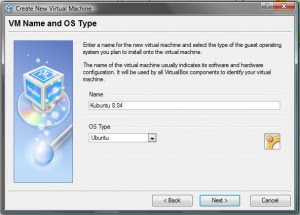0 Membuat Linux USB Installer dengan UnetBootin
1. Download dulu Unetbootin dari sebelah SITU. Trus Siapin Flashdisk yang kosong tentunya, 1GB aja, jangan lupa colokin tu Flashdisk ya Bro.......
2. Ga perlu diinstall, anda bisa langsung jalanin tuh program, kaya sbb nih tampilanya :
3. Pilih Distro Linux yang ingin anda install, tentukan juga versinya, trus klik pada DISK IMAGE, lalu pilih ISO pada dropdown yanga ada, dan klik tombol browse yang ada disampingnya. Pilihlah file ISO Linux anda,
4. Selanjutnya adalah menentukan USB yang ingin anda pakai, Pilih pada Tipe Disknya, dan Pilih Drive Latter USB tersebut
5. Nah, tinggal klik OK dan tunggu UNETBOOTIN ngebuatin tu Flashdisk jadi Linux USB Bootable
OK beres kan ?? setelah smua selesai, restart komputer anda, set di BIOS agar boot melalui USB dan selanjutnya terserah anda....... Ok, cukup sekian ,
0 Belajar Linux Dengan Kubuntu ( Bag. 06 )
Hmmm…dikarya tulis kali ini saya mau ngereview aja tentang software-software yang biasa anda gunakan sehari-hari dikehidupan anda yang normal maupun tak normal. Langsung aja...
1. Office
Untuk keperluan perkantoran kita memiliki tool andalan Open Office yang sudah terkenal sejagat karena handal dan gratis dalam menangani document, spreadsheet, presentation dll. selain Open Office banyak aplikasi-aplikasi yang memanjakan anda dalam urusan kebutuhan kantor, misalnyo : KOrganizer, Okular, KTime Tracker, dll dah.
2. Multimedia
Mau nonton film ato dengerin musik dalam format apapun, Linux dengan gagahnya menyediakan berbagai sopwer multimedia yang uhui dan gratis, Misalnya:
Music player : Audacious (mirip bgt ma Winamp), Amarok, XMMS, dll.
Video Player : KMPlayer, Kplayer, Dragon Player, Real Player, Xine dll.
Selain untuk memutar media, banyak juga sopwer editor yang dapat anda gunakan misalnya : Audacity, KMix, dll.
3. Internet & Networking
Buanyak banget tool untuk katagory yang satu ini,
Browser : Konqueror, Google Chrome, Mozilla FireFox, dll.
Downloader : KGet, MultiGet, D4X, ProzGui, dll.
Chat Client : PidGin, Kopete, Flash Chat, Yahoo Messenger, X-Chat dll.
Peer to Peer Client : KTorrent, Kazaa, Gnutella, eDonkey, dll.
Networking Tool : Angry IP Scanner, KRDC, FileZilla, KPPP dll.
4. Image & Design
Beberapa tool yang perlu anda coba adalah ,
Image Editor : GIMP, Inkscape, Pixel, Sodipodi, dll.
Desain & 3D : AutoQ3D, Blender, AC3D, Free CAD, dll.
Image Viewer : Gwenview, GQView, XnView, Digi-Kam, dll.
5. Programming & Development
Untuk development dilinux, anda disediakan bejibun sekali tool programming dalam bahasa dan platform apapun, berikut beberapa yang dapat anda coba : NetBeans, Eclipse, KDevelop, Anjuta, Geany, Aptana, QDevelop, Dev-C++…eh, cape deh klu nyebutin semuanya, ga akan cukup layar monitor anda nampung smuanya…:D Pokoke buat yang programmer, feel just like heaven!
6. System Tool
Jika anda membutuhkan sopwer untuk keperluan membersihkan sistem anda dari sampah-sampah non daur ulang, Menata dan mengkonfigurasi system, Mengoptimasi system, anda sangat dapat memiliki tool sistem yang yahui dan gratis,,,lagi-lagi gratis,,,:D
Misalnya : KleanSweap, Computer Janitor, Ubuntu Tweak, KDE Partition Manager, dll.
7. Game
Buat gamer ga usah takut ga ada game dilinux, Linux punya banyak game yang mantap nan gratis, slain itu anda juga dapat memainkan game dari Windows atau pun console game dengan emulator yang tersedia, berikut beberapa game asli linux : Savage 2, Nexuiz, Duke Nukem 3D, Urban Terror, Spring, Jack Alliance 2, Quake 4, TORCS, Wolfenstain 3D, Warzone 2100, ayo-ayo dicoba, goblok deh klu ga mau nyoba :D .
8. Education
Dah,,,ga usah maen game mulu,,,Belajar! Dilinux disediain sopwer-sopwer edukasi yang dapat anda pergunakan untuk alat belajar mengajar, Semisal : ATutor, iTalc, GComplis, KWordQuiz, Kalzium, GPeriodic, KDict, Kalcul, dll.
Masih banyak software maupun katagori yang tidak bisa dibahas disini, karena banyak sekali aplikasi yang bisa anda dapatkan dilinux secara gratis, jadi explore sendiri aja deh.
Gooo for Linux...!
0 Convert Musik dan Video semau kita.......

Format Factory…..
hmmm… software Gratisan ini mempunyai Ilmu cukup tinggi, dia mampu merubah hampir semua jenis file suara dan Video ke format yg kita perlukan, sy dah sempet coba Convert DVD Movie ke mp4, trus masukin ke HaPe…. Wah… enak nih bisa nonton DVD di HaPe…. Pokoknya bisa convert semua jenis Film dan file suara semau kita deh…
Singkat kate, Silahkan teman2 coba sendiri deh kemampuannya…
Langsung aje ke Situsnya
0 Download Gratis ?
 Sering kita merasa capek kalo lagi donlot.... apalagi yg gratisan... harus tunggu beberapa detik yg menurut sy sih lama betul kalau mau lanjutin Donlot....... (dah gratis mau cepet)
Sering kita merasa capek kalo lagi donlot.... apalagi yg gratisan... harus tunggu beberapa detik yg menurut sy sih lama betul kalau mau lanjutin Donlot....... (dah gratis mau cepet)
Ya....... JDownloader, adalah Software buat kita2 yg Doyan Download, mau Download apa aja, film, Program, Dokumen, lagu...pokoknya apa aja deh....... cobain aje ye, banyak betul kelebihannya, kita tinggal Copy Paste aja link donlotnye, trus tinggal mandi aja, soalnye dia punya kelebihan Auto Resume, jd kita tinggal terima beres.......
dah ah pegel nih....... cobain aja sendiri ye....... tapi donlot dulu di Situsnya ye.......
Video Tutorial JDownloader
0 Trik Multi Account Yahoo ! Messenger

Semua pasti sdh tau apa itu YM.....
untuk komunikasi sesama teman dan kerabat, atau sama Boss di tempat kerja... dengan menggunakan teks, suara ataupun video chat....
disini saya mau bahas cara menggunakan Multi Yahoo Messenger ( lebih dari 1 YM ), terserah deh mau buat apaan....
langsung aje ye....
Buka Registry editor, Start => Run, terus ketik regedit lalu tekan tombol Enter...

Abis Enter biasanya nongol Window baru, yang beginian nih.....

trus pilih HKEY_CURRENT_USER => Software =>Yahoo => Pager => Test,
trus lagi Klik kanan di Test, pilih New, DWORD Value, kasih dia nama plural,
lalu klik 2x di plural tadi, isi value data dengan angka 1 dan pilih Base decimal.
 Kalo dah selesai, tutup Registry editor, lalu coba buka Yahoo! Messenger dan Login, trus coba buka sekali lagi Yahoo! Messenger dan login lagi menggunakan account berbeda.... dan Jreeng.....
Kalo dah selesai, tutup Registry editor, lalu coba buka Yahoo! Messenger dan Login, trus coba buka sekali lagi Yahoo! Messenger dan login lagi menggunakan account berbeda.... dan Jreeng.....dua duanya kebuka deh.......
Selamat berchating ria.......
0 Belajar Linux Dengan Kubuntu ( Bag. 05 )

Pada posting kali ini saya akan sedikit mencoba mengenalkan window manager Kubuntu bagi yang belum mengenalnya, bagi yang sudah bisa ya ga usah dibaca ye....... nanti dibilangin tulisan konyol . Ok begini ceritanya.......
Disini saya akan mencoba menjelaskan fungsi-fungsi yang ada di Kubuntu dengan yang ada di Windows, agar para pengguna windows dapat menangkap dengan mudah maksud omongan saya yang ga jelas ini.
1. Desktop
Untuk pengguna Windows, menu utama yang ada di desktop disebut “Start Menu”, untuk di Kubuntu, hal serupa disebut dengan “Application Launcher”, berikut gambare.......
Seperti fungsi start-menu diwindows , application launcher berguna sebagai menu yang dapat digunakan untuk mempermudah user untuk melakukan operasi sesuai dengan katagorinya. Apik iki to karo windos.....??
Selain itu Desktop kubuntu dapat ditambah Widget-widget yang dapat didownload secara gratis, Oh ya, dikubuntu kita dapat memiliki lebih dari 1 Desktop loh, jadi seru ya kalu desktopnya banyak .
Untuk permasalahan Tema, Wallpaper, ScreenSaver, dll, kita juga dapat mendownload secara gratisss....... Tinggal klik kanan di desktop dan pilih desktop setting :
2. File Manager
Kalau di Windows kita menggunakan “Windows Explorer” sebagai File Manager yang digunakan untuk berbagai keperluan yang berhubungan dengan pengarsipan, dll, di Kubuntu kita memiliki banyak File Manager, tapi defaultnya kita menggunakan “Dolphin”, Dolphin memiliki fitur-fitur yang saya rasa lebih lengkap dari Windows Explorer, karena dalam satu jendela Dolphin kita dapat langsung memiliki Console, Multimedia Player, dll yang tidak ada di Windows explorer, berikut penampakanya :
3. Setting
Di Windows, user dapat melakukan berbagai konfigurasi untuk system, hardware dan software melalui “Control Panel”, di Kubuntu kita punya yang namanya “System Setting”, cara bukanya?? Click Application Launcher -> Application -> Setting -> System Setting. Maka akan muncul System Setting yang sangat mudah digunakan sbb :
4. Software
Untuk pengguna windows, software yang akan diinstal kebanyakan berbentuk installer dan dapat menggunakan “Add Remove Program” untuk pengaturannya, di Kubuntu, kita dapat menggunakan installer dan juga program “Software Management” untuk pengaturan sekaligus Update system dan mencari program-program yang dapat didownload dan diinstall secara gratis lagi. Berikut skrinsut :
Untuk membuka window ini anda dapat mengaksesnya dari : Application Launcher -> Application -> System -> Software Management. Tuh tinggal cari aja program sesuai kebutuhan, Gratis dan 100% Halal!
Selain Software Management ini anda juga dapat menggunakan berbagai software management yang lain, salah satunya adalah software management yang berjalan di console, yaitu Aptitude (buka Konsole dan ketik Aptitude) :
Hmmm…Kayanya secara garis besar untuk pengenalan Window Manager aja, diatas dah cukup deh....... Coba-coba aja sendiri ya? Masi banyak hal yang bisa kita pelajari dengan coba-coba sendiri. Gampang kok!
0 Belajar Linux Dengan Kubuntu ( Bag. 04 )
 Ternyata, eh....... ternyata teman saya ada juga yang belum sreg untuk install Kubuntu dikarenakan masih membutuhkan Windows demi mendukung pekerjaannya untuk mengais sebutir nasi.......Ok, gpp deh, biar klu ada yang mau jalanin Kubuntu didalem Windows ok ok aja, berikut langkah-langkahnya,,,
Ternyata, eh....... ternyata teman saya ada juga yang belum sreg untuk install Kubuntu dikarenakan masih membutuhkan Windows demi mendukung pekerjaannya untuk mengais sebutir nasi.......Ok, gpp deh, biar klu ada yang mau jalanin Kubuntu didalem Windows ok ok aja, berikut langkah-langkahnya,,, Bahan yang dibutuhkan:
1. Virtual Box
2. Kubuntu 9.10 Iso file
Step:
1. Install virtual box (ga punya?? download dulu DISINI!)
2. Pada tampilan utamanya, click “New”, setelah itu akan muncul window sbb :
3. Tentukan nama dari virtual machine anda, dan tentukan jenis distro linux dari dropdown,3. Tentukan besar memory yang akan anda gunakan untuk virtual os anda, sebaiknya jangan lebih dari 50% memory yang anda miliki. lalu buatlah virtual hardisk dengan klik “New” sbb:
4. Setelah “Next” muncul sbb, disini anda bebas menentukan apakah hardisk anda dinamis ataupun statis, pilih salah satu.
5. Tentukan nama virtual disk anda dan tentukan space yang ingin anda gunakan.
5. Setelah itu, pilih nama virtual disk anda,
6. Setelah selesai melakukan setting diatas, akan muncul sbb diwindow utama, lalu klik “Setting”
0 Sembunyikan Drive di Window Explorer...
1. Start -> Run -> (ketik gpedit.msc)
2. Setelah tampil window Group Policy Object Editor, pilih User Configuration -> Administrative Templates -> Windows Explorer
3. Maka akan tampil List setting yang dapat digunakan untuk gitu-gituin fungsi dan setting standard yang berhubungan dengan Windows Explorer.
 4. Untuk menyanggupi minat kita sebelumnya untuk Ngumpetin Drive di Windows Explorer, dobel klik pada Hide These Specified Drives in My Computer
4. Untuk menyanggupi minat kita sebelumnya untuk Ngumpetin Drive di Windows Explorer, dobel klik pada Hide These Specified Drives in My Computer5. Jrenggg....... Tampilah window properties, selanjutnya pilihlah menu Enable

6. Stelah Enable dipilih, selanjutnya akan muncul menu Drop Down dibagian bawah, yang berisi pilihan untuk ngumpetin Drive kita.
7. Pilihlah sesuai selera anda drive mana yang akan disumputin.
8. Setelah itu, Klik Apply dan Beres deh.......
*Catatan :
Untuk Menyembunyikan seluruh drive yang ada, anda dapat memilih menu Restrict All Drives pada langkah no.7